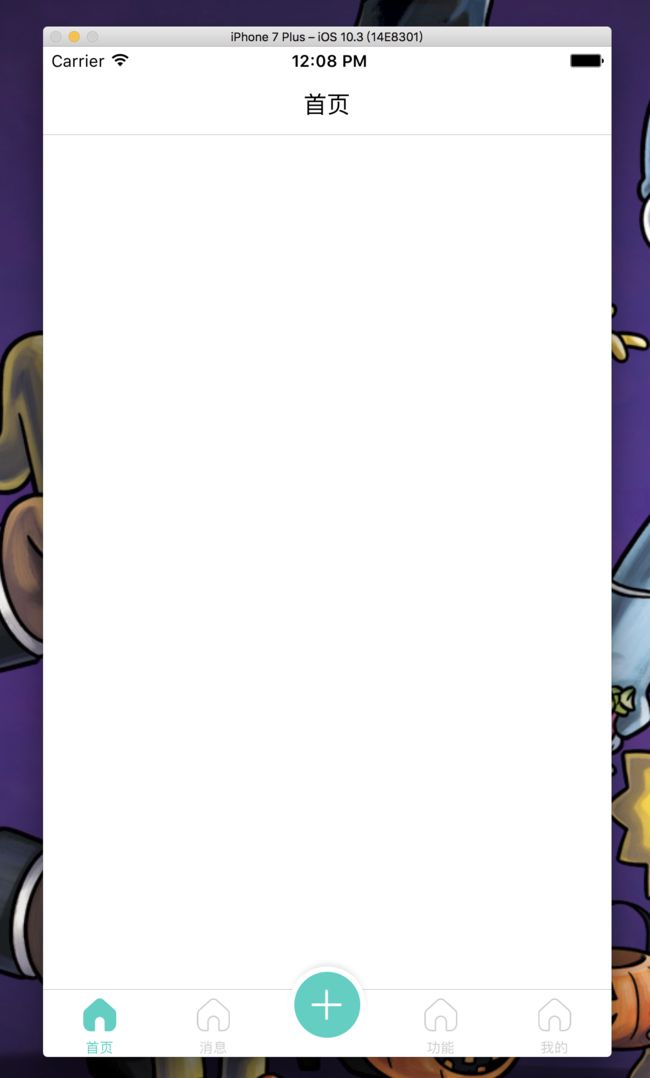直接上图:
相信大家也看过这种特殊的TabBar,其实本质还是4个UITabBarButton,加上一个自定义Button,这样子TabBar还是遵循系统响应。个人认为这样子是最合理的,但是这样也有那种取巧的办法,就是本质上是5个UITabBarButton,中间那个占个位子,然后用Button全部覆盖它。个人觉得这样子布局就已经输了,然后也不合理。我要讲的这种就是修改UITabBarButton的位置,自定义一个TabBar并重写一些方法。
自定义UITabBar
还是代码说话把,代码量不大,就不分开讲了
/// 上传按钮点击代理
protocol RootTabBarDelegate:NSObjectProtocol {
func addClick()
}
/// 自定义tabbar,修改UITabBarButton的位置
class RootTabBar: UITabBar {
weak var addDelegate: RootTabBarDelegate?
private lazy var addButton:UIButton = {
return UIButton()
}()
override init(frame: CGRect) {
super.init(frame: frame)
addButton.setBackgroundImage(UIImage.init(named: "Icon_add"), for: .normal)
addButton.addTarget(self, action: #selector(RootTabBar.addButtonClick), for: .touchUpInside)
self.addSubview(addButton)
/// tabbar设置背景色
// self.shadowImage = UIImage()
self.backgroundImage = UIColor.creatImageWithColor(color: UIColor.white)
}
required init?(coder aDecoder: NSCoder) {
fatalError("init(coder:) has not been implemented")
}
func addButtonClick(){
if addDelegate != nil{
addDelegate?.addClick()
}
}
override func layoutSubviews() {
super.layoutSubviews()
let buttonX = self.frame.size.width/5
var index = 0
for barButton in self.subviews{
if barButton.isKind(of: NSClassFromString("UITabBarButton")!){
if index == 2{
/// 设置添加按钮位置
addButton.frame.size = CGSize.init(width: (addButton.currentBackgroundImage?.size.width)!, height: (addButton.currentBackgroundImage?.size.height)!)
addButton.center = CGPoint.init(x: self.center.x, y: self.frame.size.height/2 - 18)
index += 1
}
barButton.frame = CGRect.init(x: buttonX * CGFloat(index), y: 0, width: buttonX, height: self.frame.size.height)
index += 1
}
}
self.bringSubview(toFront: addButton)
}
/// 重写hitTest方法,监听按钮的点击 让凸出tabbar的部分响应点击
override func hitTest(_ point: CGPoint, with event: UIEvent?) -> UIView? {
/// 判断是否为根控制器
if self.isHidden {
/// tabbar隐藏 不在主页 系统处理
return super.hitTest(point, with: event)
}else{
/// 将单钱触摸点转换到按钮上生成新的点
let onButton = self.convert(point, to: self.addButton)
/// 判断新的点是否在按钮上
if self.addButton.point(inside: onButton, with: event){
return addButton
}else{
/// 不在按钮上 系统处理
return super.hitTest(point, with: event)
}
}
}
}
主要就几点:懒加载Button,layoutSubviews重写UITabBarButton位置,重写hitTest方法并监听按钮的点击
这是第一步TabBar的自定义,然后是UITabBarController的部分
自定义UITabBarController
将自定义的TabBar替换掉默认的,并且遵循代理
let tabBarNormalImages = ["TabBar0_Normal","TabBar0_Normal","TabBar0_Normal","TabBar0_Normal"]
let tabBarSelectedImages = ["TabBar0_Selected","TabBar0_Selected","TabBar0_Selected","TabBar0_Selected"]
let tabBarTitles = ["首页","消息","功能","我的"]
override func viewDidLoad() {
super.viewDidLoad()
let tab = RootTabBar()
tab.addDelegate = self
self.setValue(tab, forKey: "tabBar")
self.setRootTabbarConntroller()
// Do any additional setup after loading the view.
}
代理方法和UITabBarController的自定义
/// 上传按钮执行方法
func addClick() {
print("add succeed")
}
func setRootTabbarConntroller(){
var vc : UIViewController?
for i in 0..最后是UINavigationController的自定义,项目需要。但是现在大多数都是需要自定义UINavigationController,而且这三者合在一起才是一个完整的自定义根控制器!
自定义UINavigationController
设置导航栏背景色和标题
func defaultSetting(){
//导航栏的背景色与标题设置
self.navigationBar.barStyle = UIBarStyle.default
self.navigationBar.barTintColor = UIColor.white
self.navigationBar.isTranslucent = false
self.navigationBar.titleTextAttributes = [NSForegroundColorAttributeName : UIColor.colorWithRGB(r:51/255, g: 51/255, b: 51/255, alpha: 1),NSFontAttributeName:UIFont.systemFont(ofSize:17)]
UIApplication.shared.statusBarStyle = UIStatusBarStyle.default
}
重写pushViewController,因为项目的返回按钮都是没有文字的,所以直接在方法里去定义。也有去尝试UIBarButtonItem.appearance()但是后面就点不出来语法,也看不到方法。不知道是不是swift的原因,希望有大牛知道可以指点下我,一同交流。
override func pushViewController(_ viewController: UIViewController, animated: Bool) {
if self.childViewControllers.count > 0{
viewController.tabBarController?.tabBar.isHidden=true
//导航栏返回按钮自定义
let backButton = UIButton(frame:CGRect.init(x:15, y: 2, width: 30, height: 40))
backButton.imageEdgeInsets = UIEdgeInsetsMake(0,10,0,10)
backButton.setImage(UIImage.init(named:"Icon_back"), for: UIControlState.normal)
backButton.addTarget(self, action:#selector(self.didBackButton(sender:)), for: UIControlEvents.touchUpInside)
backButton.sizeToFit()
viewController.navigationItem.leftBarButtonItem = UIBarButtonItem.init(customView:backButton)
}
super.pushViewController(viewController, animated: true)
}
//点击事件
func didBackButton(sender:UIButton){
self.popViewController(animated:true)
}
代码里面有关于color的16进制等等扩展方法我是单独写了一个Color_extension,工程里有,然后想直接看工程可以去Githb下载——BartRootTaabbarViewController
如果对你有帮助,可以点赞收藏Github给星 =。=